- 本日の作業内容
- ばらつき確認
作業内容がわかるのはこの後すぐ!
- 乱数発生
今回も乱数を発生させて,バラつき具合を見ていきましょう.まず,0から99までの整数を乱数により10個発生させ,その平均値と標準偏差(不偏分散の平方根)を計算します.そして,その作業を10回繰り返して,各回の平均値と標準偏差を求めましょう.
- 基本グラフの作成
次にそのグラフを作成します.棒グラフで10個分の平均値を表示させましょう.そして,今回新たに学習するのは,標準偏差をグラフに入れることです.
まず,今回はグラフ作成ウィザードにおいて「ステップ」の「4.グラフ要素」も使って,縦軸と横軸の量も表示させます.例えば,縦軸は乱数の平均値,横軸は回数とすると,図1のように作成できます.
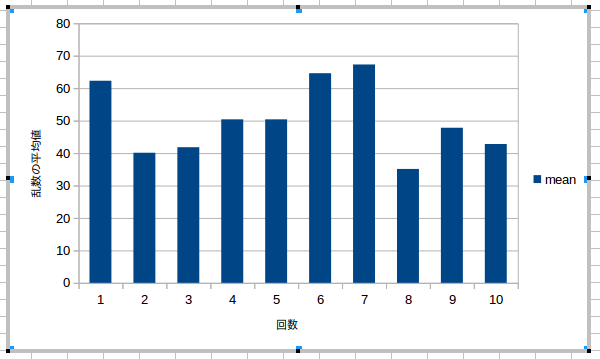
図1 乱数の平均値のグラフ - エラーバーの挿入
では,標準偏差をこのグラフに入れる作業に移りましょう.まず,グラフの中のデータの棒の部分をダブルクリックして,編集モードに入ります.右クリックして出てくるメニューの中の「Y誤差範囲の挿入」を選択します.データ系列ダイアローグが出てきますので,その中の要素として以下を選びます.
誤差範囲の表示: 正と負(A)
誤差の種類: セル範囲(R)セル範囲指定の入力エリアが出てきますので,自分の表の標準偏差の部分を10個選択します.そして,
パラメータ: 両方に同じ値(B)
を選びます.
OKボタンをクリックすると標準偏差分の長さの棒が正側と負側につきました.図2のようになっていることでしょう.
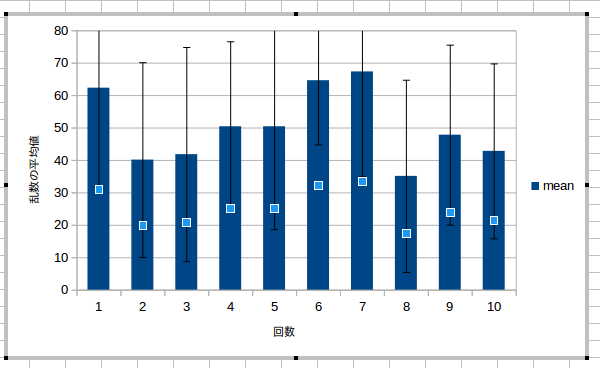
図2 エラーバーがついたグラフおそらくみなさんの状況でも誤差がものすごく大きいので,グラフの縦軸の範囲に収まっていないと思われます.そこで,縦軸の最大値をもっと大きな値にしましょう.
グラフの縦軸の数字の部分をダブルクリックするとダイアローグが出てきます.デフォルトでは全て自動になっていますので,最大値の部分を例えば120とかに変えることで,エラーバーが全部見えるようになるでしょう.
もし最小値が0でなかったら,そちらも0に修正してください.
- 別のデータ作成
同じような作業をしてもらいますが,10個の乱数を発生させ平均値を取る作業を10回行って,10個の平均値の平均値を求める作業をしてください.さらにその作業を5回繰り返しましょう.そして,同じくそれら5回分の平均値とエラーバーを表示させるグラフを作成します.予習用資料にあるように,n個の平均値の標準偏差は元々の標準偏差の√n分の1になりますので,随分エラーバーが短くなったと思います.
- 乱数発生
- 数式エディタ math
作業内容がわかるのは「ばらつき確認」の後すぐ!
不偏分散を求める式(3)とその変形の式(7)を作成しましょう.以下のような手順で作成します.
- writerの起動
メニューからワープロソフトのwriterを起動してください.これが今回宿題として提出してもらうレポートのベースとなります.適当に改行した後で,「挿入」メニューの「オブジェクト」を選択すると「数式」が出てきますので,それを選択すると数式エディタのmathが起動します.この画面で作成を行います.
- (3)の作成
画面の左側にメニュー形式でいろいろ選べる「ペイン」と呼ばれるメニューが出ています.実際に数式を入力するのは下側のエリアです.そこにまずS=と入力して,ペインの選択メニューから「単項・二項演算子」を選ぶと真ん中付近に分数があります.分子の入力から始めるとして,ペインの「演算子」を選択すると総和の記号Σに関するものが出ています.一番右側のものを選ぶと和を求める初期値のi=1やNまでといった部分も入力できます.そして,実際の式ですが,xiみたいな添字は「書式」に,xの平均値xバーは「属性」を選ぶと出てきます.カッコは普通にカッコ () を打てば大丈夫です.
ペインにあるボタンで数式の雛形を選択すると <?> というのが,下の入力エリアによく出てくることと思います.これはそこに何らかの記号や文字,数字を入れるという意味なのですが,カッコ < > も不要なものなので,残さないで実際の記号などを入力してください.
- (7)の作成
同様に数式を作成しましょう.
- writerの起動
- writer
作業内容がわかるのは「数式エディタ」の後すぐ!
レポート形式の文書を作成してもらいます.以下のような構成とします.
計測工学基礎 レポート 2019.4.24 学生番号:S186099 氏名:島根太郎 §1 不偏分散と標準偏差
このセクションでは式(3)と式(7)を貼り付けて,分散について簡単な説明を行う.§2 結果表示
今回行ったバラつき作業に関する2つのグラフを貼り付け,結果に関する簡単な説明を行う.§3 自由記述
この授業への感想(や苦情),現時点でのCalcについての自分の理解度を自己評価により記述し,今後自分がどのようにこの授業に取り組んでいくつもりか,その心意気を記述する.
この授業でもメンター学習室を開設します.時間帯はプログラミング入門IIと同じ水曜日の7・8時限です.活用してください.
データのバラつきについて学習しました.Calcで使用可能な統計関数はたくさんありますが,その内の分散と標準偏差について実際に扱いましたが,基本的には以下の区別がわかっていることが重要です.
| var() | 不偏分散 |
| var.p() | 標本分散 |
| stdev() | 不偏分散の平方根(標準偏差) |
| stdev.p() | 標本標準偏差 |
リンク先の資料を参考にしてください.
次回は「正規分布」について学習します.予習用の資料を参考に予習してください.
いつものレポート提出システムを利用して行います.
Back